飞书在妙记中恢复被删除的内容的方法
时间:2024-01-12 09:09:23作者:极光下载站人气:137
飞书是很多小伙伴都在使用的一款办公软件,在这款软件中,我们可以发起线上视频会议,也可以在会议之后使用妙记功能转写会议内容,进行会议纪要编辑。有的小伙伴在使用飞书软件的过程中想要恢复被删除的妙记,但又不知道该怎么进行设置。其实很简单,我们只需要在飞书的视频会议页面中打开妙记选项,然后在妙记页面中再打开回收站选项,最后在回收站页面中点击妙记右侧的“...”图标,然后在下拉列表中选择“恢复”选项即可。有的小伙伴可能不清楚具体的操作方法,接下来小编就来和大家分享一下飞书在妙记中恢复被删除的内容的方法。
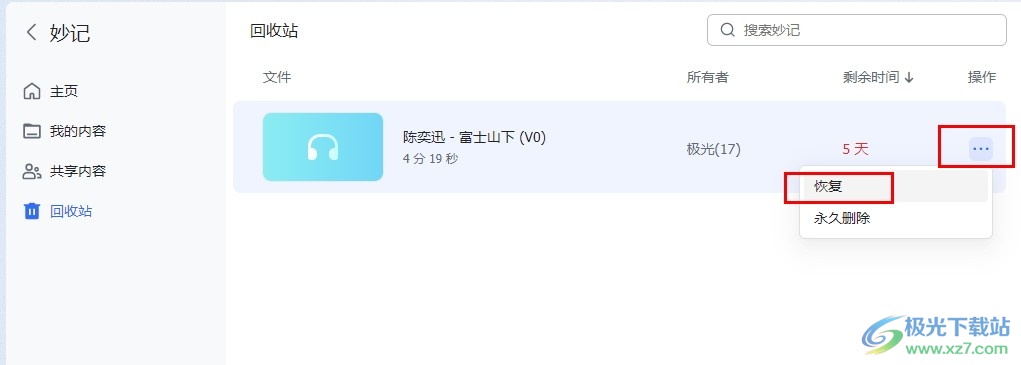
方法步骤
1、第一步,我们在电脑中点击打开飞书软件,然后在飞书的左侧列表中打开视频会议选项
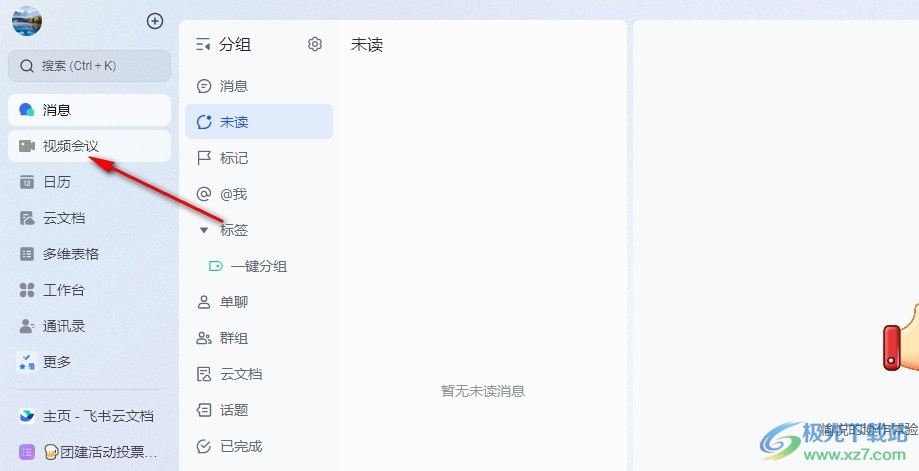
2、第二步,在视频会议页面中,我们找到“妙记”选项,点击打开该选项
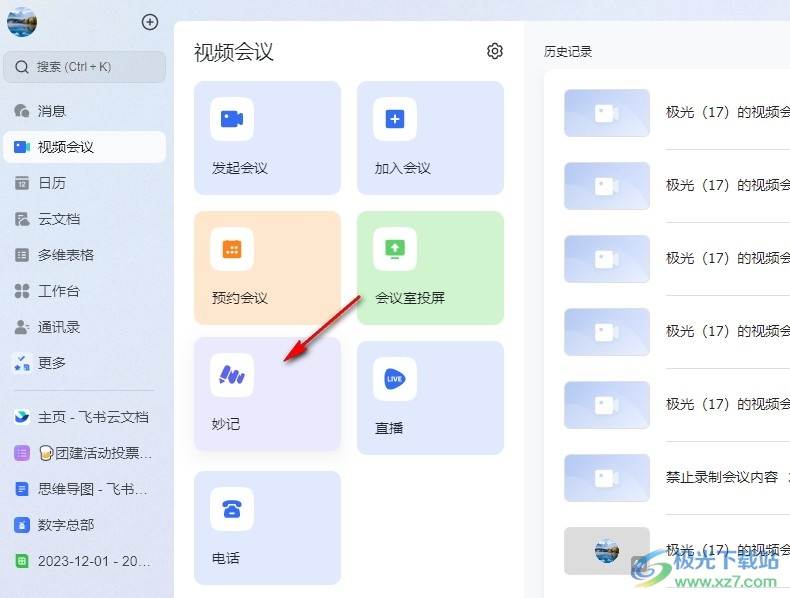
3、第三步,进入妙记页面之后,我们在左侧列表中找到“回收站”选项,点击打开该选项
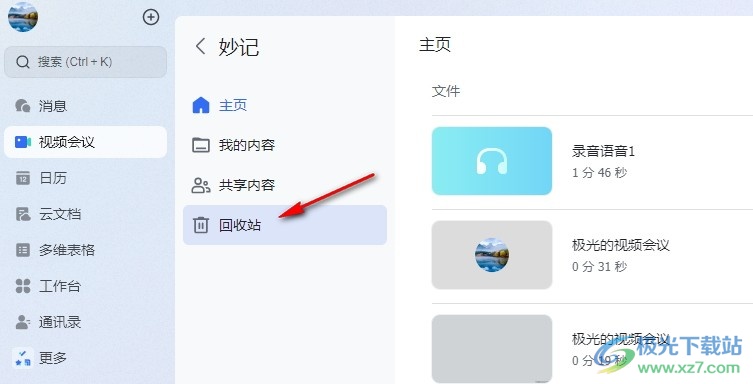
4、第四步,进入回收站页面之后,我们找到需要恢复的内容,然后点击“...”图标
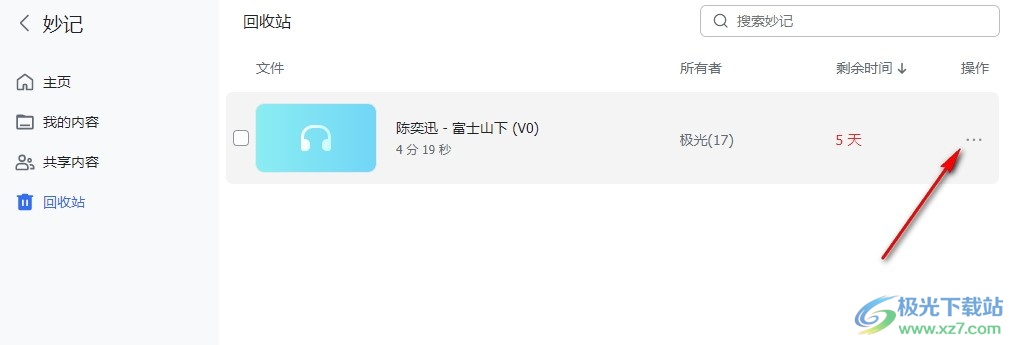
5、第五步,打开“...”图标之后,我们在下拉列表中点击选择“恢复”选项即可
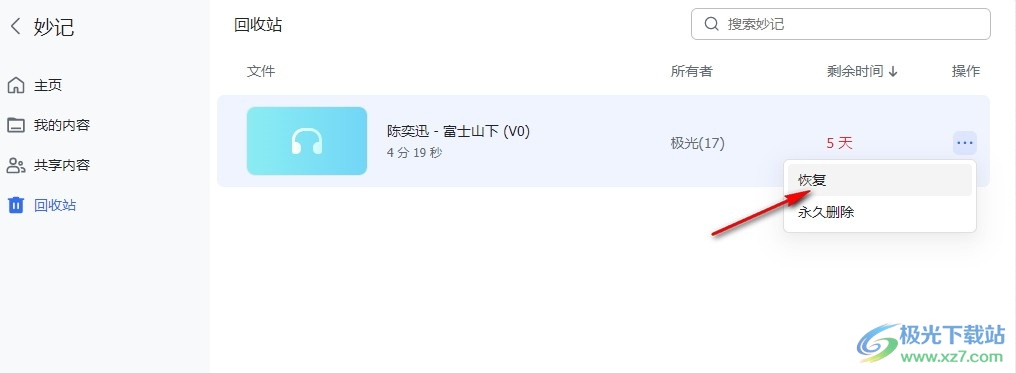
以上就是小编整理总结出的关于飞书在妙记中恢复被删除的内容的方法,我们在飞书的视频会议页面中打开妙记选项,接着在妙记页面中打开回收站选项,接着在回收站页面中点击需要恢复的妙记右侧的“...”图标,最后在下拉列表中点击恢复选项即可,感兴趣的小伙伴快去试试吧。
[download]273332[/download]
相关推荐
相关下载
热门阅览
- 1百度网盘分享密码暴力破解方法,怎么破解百度网盘加密链接
- 2keyshot6破解安装步骤-keyshot6破解安装教程
- 3apktool手机版使用教程-apktool使用方法
- 4mac版steam怎么设置中文 steam mac版设置中文教程
- 5抖音推荐怎么设置页面?抖音推荐界面重新设置教程
- 6电脑怎么开启VT 如何开启VT的详细教程!
- 7掌上英雄联盟怎么注销账号?掌上英雄联盟怎么退出登录
- 8rar文件怎么打开?如何打开rar格式文件
- 9掌上wegame怎么查别人战绩?掌上wegame怎么看别人英雄联盟战绩
- 10qq邮箱格式怎么写?qq邮箱格式是什么样的以及注册英文邮箱的方法
- 11怎么安装会声会影x7?会声会影x7安装教程
- 12Word文档中轻松实现两行对齐?word文档两行文字怎么对齐?
网友评论